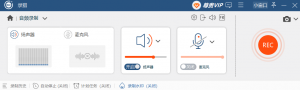
适用于 Windows 和 Mac 的音频录制软件
第一步:在主界面中单击音频录制,根据您的需要打开系统声音按钮或麦克风按钮。第二步:您也可以拖动滑块来控制音量。设置完成后,您可以点击右侧的REC开始录音.
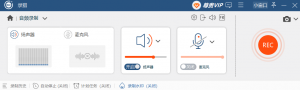
第一步:在主界面中单击音频录制,根据您的需要打开系统声音按钮或麦克风按钮。第二步:您也可以拖动滑块来控制音量。设置完成后,您可以点击右侧的REC开始录音.
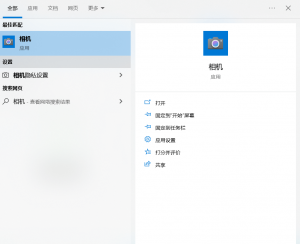
第 1 步找到 Windows 开始菜单旁边的搜索栏。第 2 步输入相机并选择出现的结果。这将启动相机应用程序并激活网络摄像头。第 3 步窗口上有两个按钮。单击相机按钮以使用网络摄像头拍照。要捕获网络摄像头视频,请单击摄像机图标。
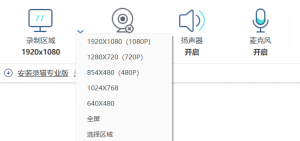
1.先打开您要录制的应用程序。注意:屏幕录像机无法录制某些程序(例如文件管理器),但它可以在常规桌面应用程序中运行。2.按 Win+ Alt+G可打开游戏栏对话框。3.勾选“复选框”以加载游戏栏。
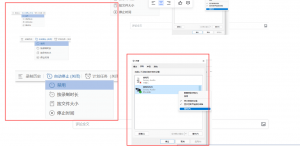
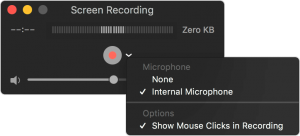
第一种方式:使用截图工具栏。要查看屏幕截图工具栏,请同时按下这三个键: Shift+Command+5(或使用Launchpad)打开屏幕截图并显示工具。您将在屏幕上看到用于录制整个屏幕、录制屏幕的选定部分或捕获屏幕静止图像的控件。第二种方式:使用 QuickTime Player。
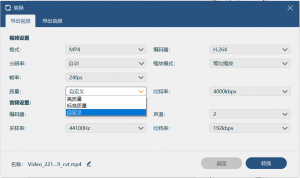
你可能想知道:什么是视频比特率,会影响视频质量吗?是的,比特率确实对质量有直接影响。但是,在查看视频质量时,显示尺寸和分辨率等其他因素也很重要。
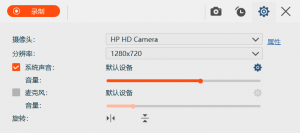
第 1 步:启动录猎,选择录摄像头。第 2 步:您将看到打开的网络摄像头。您可以选择您想要拍摄视频的网络摄像头,然后单击属性调整更多设置,如亮度、对比度、色调、饱和度、锐度等,使录制的视频看起来更好。
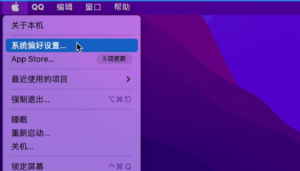
macbook air自带录屏快捷键是什么?按“Shift+Command+5”打开屏幕截图并显示工具。点击一个工具以选择您要截屏或录制的内容。

步骤 1、启动 QuickTime 录制屏幕。在您的苹果电脑 上,找到 QuickTime 播放器并启动该程序。单击顶部菜单栏上的文件并选择“新建屏幕录制”。











